
현대의 고용량 SD 카드가 아무리 신뢰할 만하더라도, 갑작스러운 순간에 고장 나면서 당신의 데이터를 함께 잃을 수 있습니다. 고장 난 SD 카드는 전통적인 방법으로 접근할 수 없으며, 다음 조치를 신중히 하지 않으면 그 데이터를 되찾기가 어려울 수 있습니다.
이 글에서는 SD 카드가 손상되어 사용할 수 없게 되는 원인, 현재 그 위에 저장된 데이터를 복구할 수 있는 방법, 그리고 앞으로 SD 카드 데이터 손실을 방지하기 위해 사용할 수 있는 몇 가지 팁에 대해 알아보겠습니다.
목차
당신의 카드가 정말 고장났나요?
“당신의 ‘고장난’ SD 카드가 생각하는 것처럼 완전히 고장난 것은 아닐 수 있습니다. 두 가지 유형의 손상이 발생할 수 있는데, 논리적 손상과 물리적 손상입니다. 논리적 손상은 소프트웨어와 관련 있으며 보통 어떤 방식으로든 수정할 수 있습니다. 또한, 데이터 복구 소프트웨어를 사용하여 논리적으로 손상된 SD 카드에서 데이터를 복구할 기회를 제공합니다. 여기에 몇 가지 일반적인 논리적 손상 유형이 있습니다:”
- 손상된 파일 시스템 – 중요한 작업을 처리하는 동안 SD 카드를 제거하면 파일 시스템이 손상될 수 있습니다. 손상된 상태에서는 운영 체제(OS)가 데이터를 찾는 방법을 알 수 없게 됩니다.
- 악성 소프트웨어 감염 – 악성 소프트웨어가 포함된 SD 카드는 바이러스로 인해 파일 시스템에 영향을 받아 이전과 같은 모습으로 나타나지 않을 수 있습니다. 이로 인해 카드가 손상되었다고 생각할 수 있습니다.
- 누락된 파일 시스템 – 파일 시스템이 없으면 데이터에 접근할 수 없습니다. SD 카드는 디스크 관리에서 RAW 상태로 나타나며, 컴퓨터는 데이터가 여전히 들어있음에도 포맷을 제안할 수 있습니다.
- 손상되었거나 구식 드라이버 – 드라이버는 SD 카드와 OS 사이의 통신을 담당합니다. 정상 작동하는 드라이버가 없으면 OS는 SD 카드를 인식하지 못하여 I/O 장치 오류가 발생할 수 있습니다.
반면에, 물리적 손상은 훨씬 더 심각합니다. 눈에 띄게 손상된 플라스틱 하우징, 마모된 핀, 그리고 부서진 플래시 메모리 칩은 SD 카드가 여러분 혼자서는 회복할 수 없을 수 있는 물리적 손상을 입었다는 징후입니다. 이 경우에는 전문 복구 서비스에 상담하여 어떤 선택지가 있는지 알아보는 것이 최선입니다.
사망한 SD 카드에서 파일을 복구하는 방법
사망한 SD 카드(SD, SDHC, SDXC)에서 파일을 복구하기 위해 두 가지 옵션이 있습니다: 데이터 복구 소프트웨어를 사용하거나 데이터 복구 서비스에 문의하십시오. 전자는 SD 카드가 논리적 손상을 입은 경우에 가능할 것이지만, 물리적 손상의 경우에는 후자가 유일한 옵션입니다.
데이터 복구 소프트웨어 사용하기
데이터 복구 소프트웨어를 사용하면 데이터를 직접 복구할 수 있는 DIY 방식을 취할 수 있습니다. SD 카드가 논리적 손상으로 인해 접근할 수 없을 때, 이런 소프트웨어는 문제를 우회하여 SD 카드에서 데이터를 검색할 수 있습니다.
Disk Drill은 Windows와 macOS에서 사용할 수 있는 데이터 복구 도구 중 하나로, 복구 과정을 아주 쉽게 만들어 줍니다. 직관적인 사용자 인터페이스는 초보자들도 과정을 쉽게 진행할 수 있게 해주며, Windows 버전은 최대 500MB의 데이터를 무료로 복구할 수 있도록 해줍니다.
데이터 복구 과정을 진행하기 전에, 때때로 데이터 복구 시도가 추가적인 데이터 손실을 초래할 수 있기 때문에 카드를 이미지로 백업하는 것이 매우 중요합니다. SD 카드의 백업 이미지를 안전하게 드라이브에 저장함으로써, 근본적으로 카드 현재 상태의 “복제본”을 만드는 것입니다. 이를 통해 어떠한 위험도 없이 데이터 복구를 반복적으로 시도할 수 있습니다.
다행히 Disk Drill에는 SD 카드를 백업하는 데 사용할 수 있는 무료 바이트 대 바이트 백업 기능이 포함되어 있습니다. 이미지에서 데이터를 복구하려는 계획이거나(또는 윈도우에서 500MB 이상을 복구하려는 경우), Disk Drill PRO 라이선스가 있어야 한다는 점을 명심하세요. Disk Drill을 사용하여 백업을 생성하는 방법은 다음과 같습니다:
- 디스크 드릴의 웹사이트에서 다운로드하여 컴퓨터에 설치하세요.

- 사용이 불가능한 메모리 카드를 컴퓨터에 연결하고 디스크 드릴을 실행하세요. SD 카드가 제대로 인식되었다면 주 창에서 목록에 표시됩니다.
- 왼쪽 창에서 드라이브 백업 추가 도구를 선택하세요.
- 사용이 불가능한 SD 카드를 선택하고 바이트 대 바이트 백업 버튼을 클릭하세요.
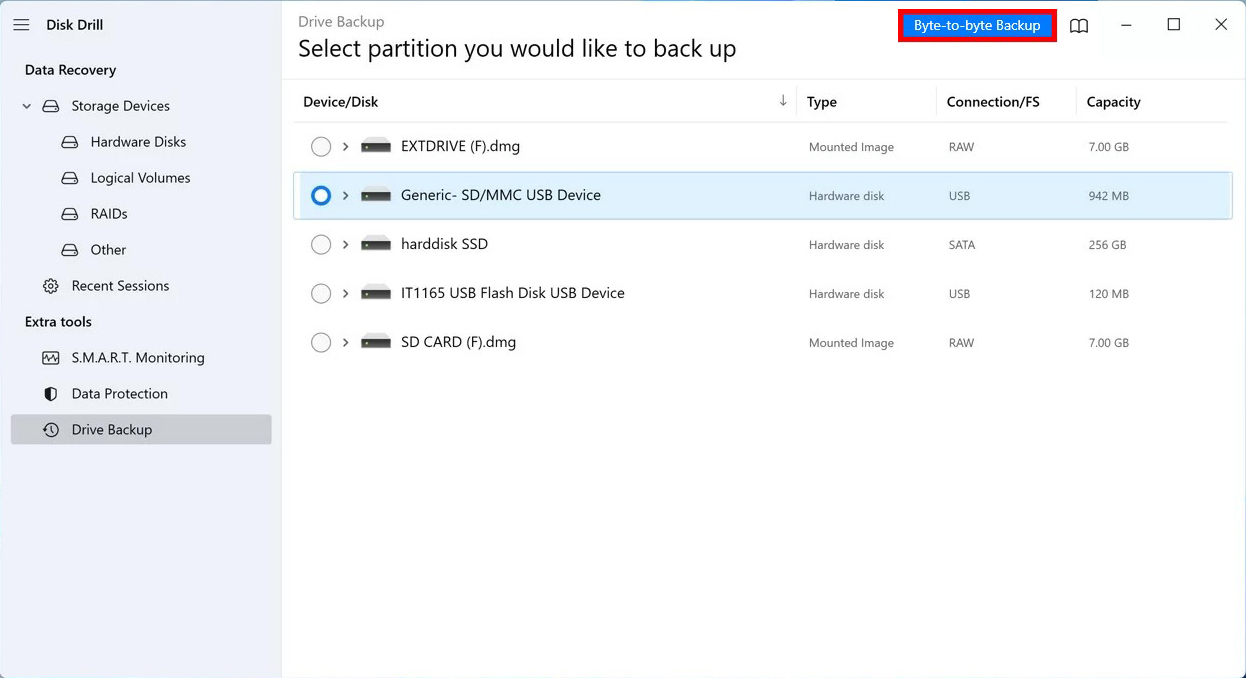
- 백업 이미지를 저장할 위치를 선택하고 확인을 클릭하여 백업 프로세스를 시작하세요.
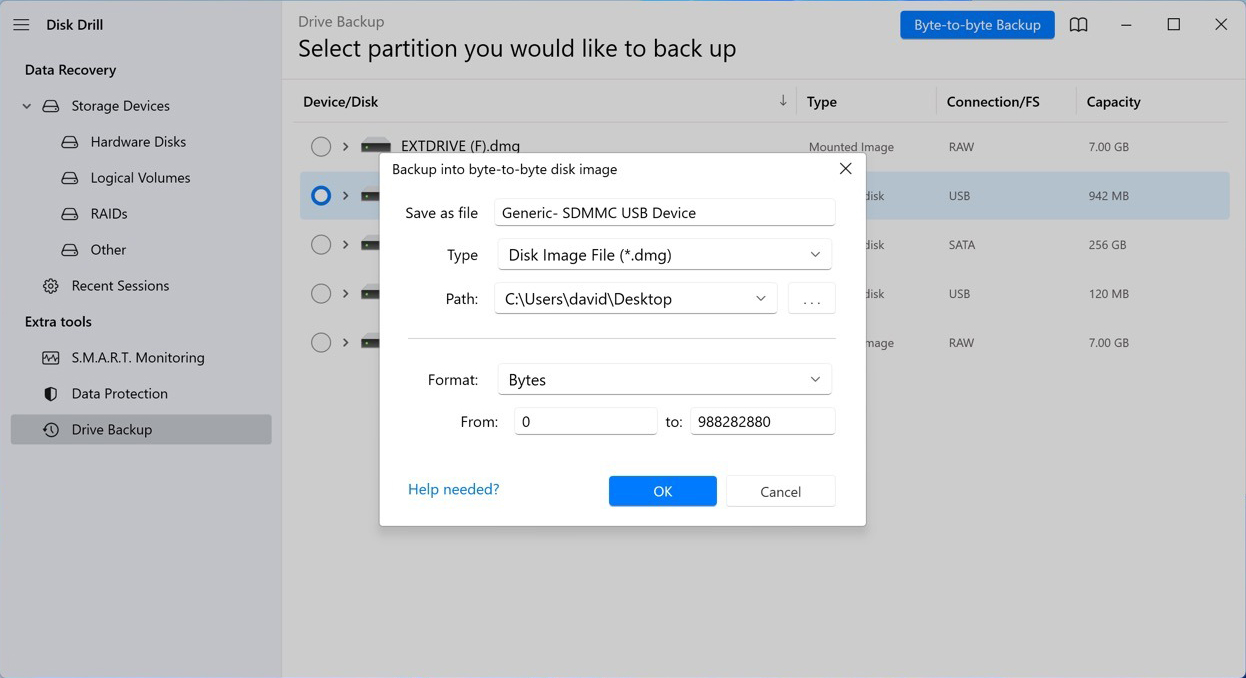
데이터를 백업한 후에는 이제 안전하게 다음 단계를 따라 사망한 SD 카드를 복구할 수 있습니다:
- Disk Drill의 저장 장치 탭(왼쪽 패널의 맨 위에 위치)으로 돌아가 SD 카드를 선택하세요. 또는, SD 카드의 현재 상태를 유지하고자 한다면 최근에 생성한 디스크 이미지를 할당해 해당 이미지를 스캔할 수도 있습니다.
- 분실 데이터 검색 버튼을 클릭하세요. Disk Drill이 최적의 순서로 모든 복구 방법을 실행하기 시작할 것이며, 완료될 때까지 기다리기만 하면 됩니다.
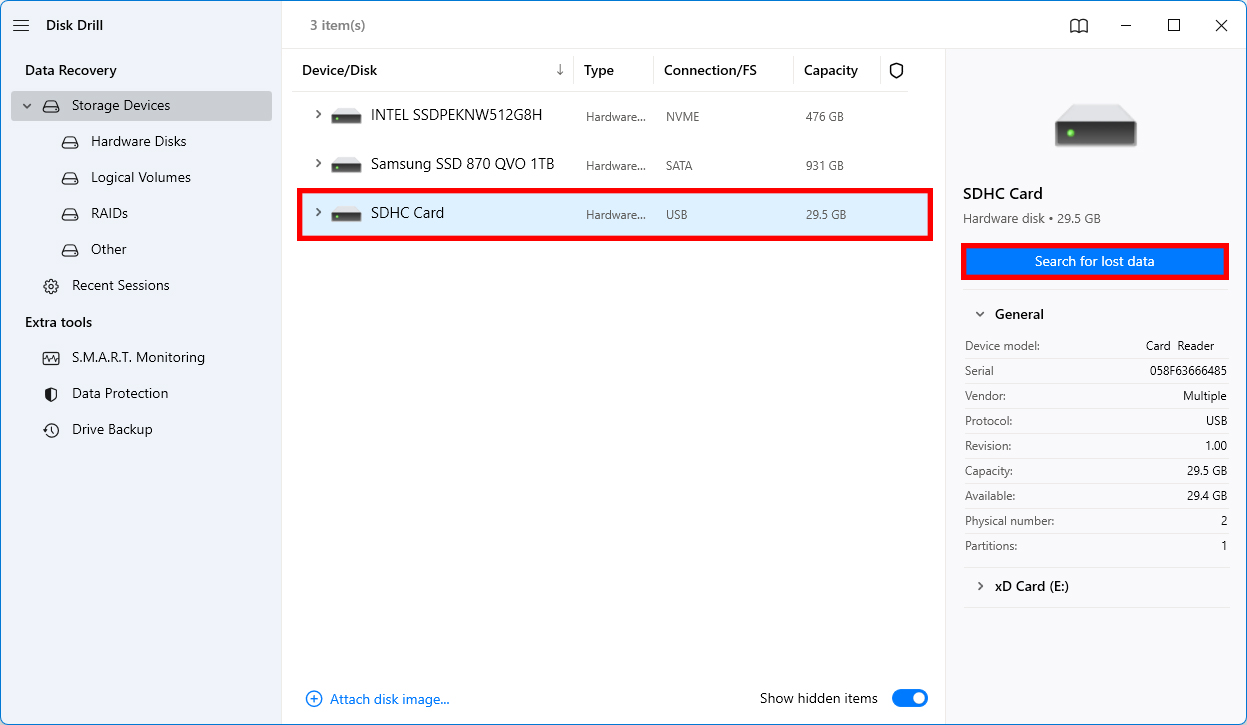
- SD 카드의 스캔이 완료되면, 검색된 항목 리뷰 버튼을 클릭하여 복구 가능한 모든 파일을 확인할 수 있습니다.

- 왼쪽의 필터를 사용하여 특정 파일 형식을 찾아내고, 중요한 파일만 복구하기 위해 미리보기 기능을 활용하세요. 복구하려는 각 파일 옆의 작은 체크박스를 클릭하여 복구 대기열에 파일을 추가합니다. 복구 버튼을 클릭하세요.
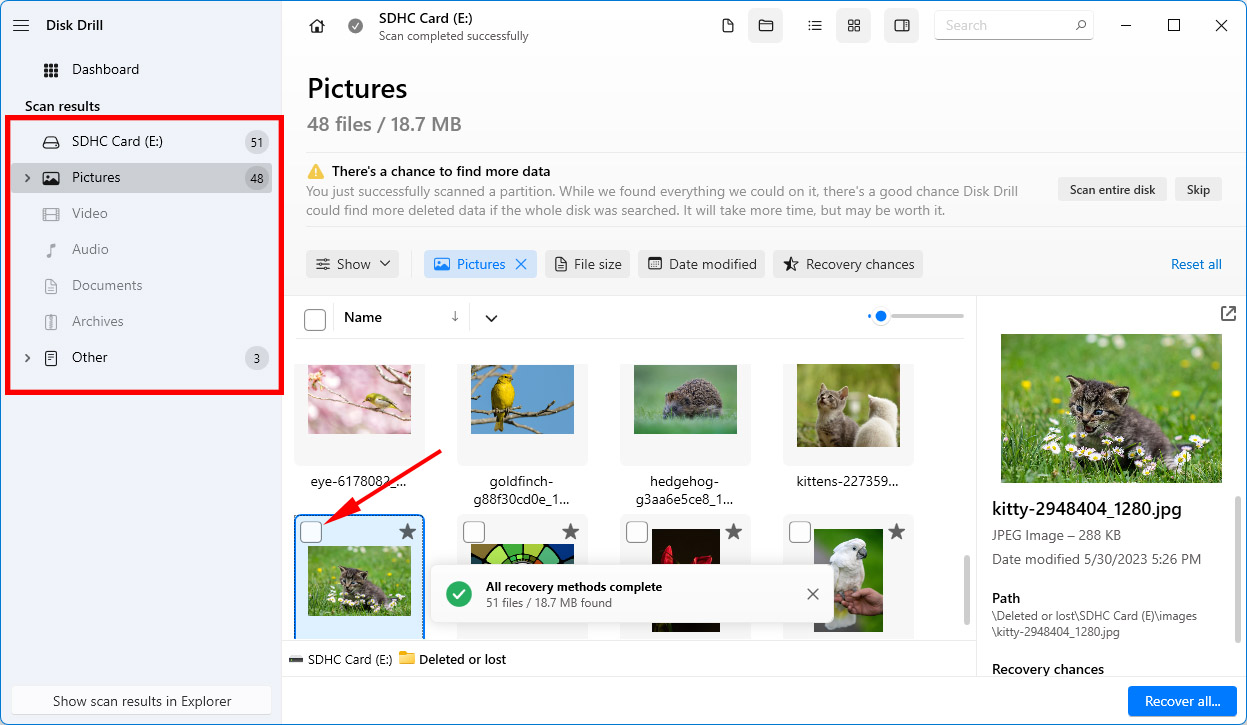
- 마지막으로 복구 디렉토리를 지정하세요. 복구하는 파일들을 같은 위치에 복구하는 것은 하지 마세요, 파일을 덮어쓸 수 있기 때문입니다. 다행히도 Disk Drill은 선택한 위치가 적당한지 아닌지 알려줄 것입니다.
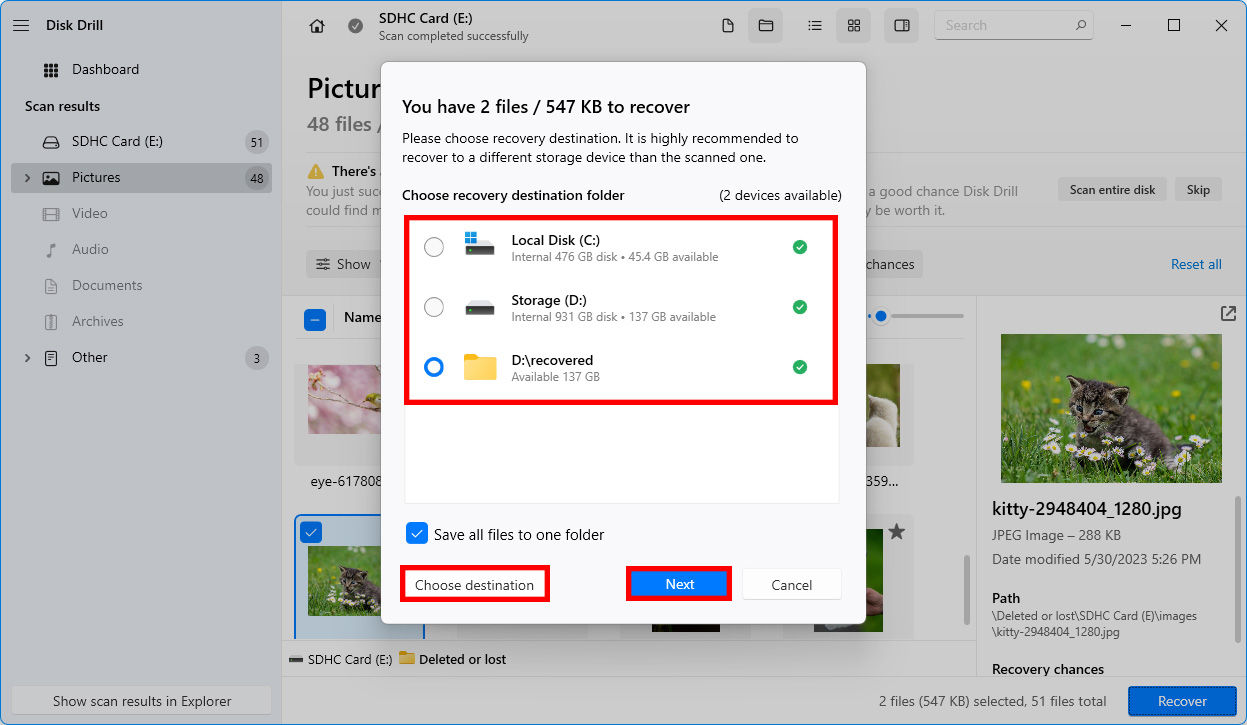
도움말: SD 카드가 감지되지 않습니다!
SD 카드가 올바르게 감지되지 않아 선택할 수 없는 경우 다음을 시도해 보세요:
- 다른 SD 카드 리더기를 사용하세요.
- 리더기 드라이버를 업데이트하세요.
- 다른 컴퓨터에서 복구를 수행하세요.
- SD 카드에 물리적 손상이 있는지 점검하세요.
- SD 카드가 잠금 해제되었는지 확인하세요.
데이터 복구 서비스 사용하기
물리적으로 손상된 SD 카드는 매우 불안정하여, 전문가가 점검하는 것이 가장 좋습니다. 스스로 수리를 시도하면 손상을 더 악화시키고 데이터가 복구 불가능해질 수 있습니다.
전문적인 데이터 복구 서비스는 업계 표준 장비를 사용하여 SD 카드를 검사하는 데이터 복구 전문가를 투입함으로써 복구 가능성을 가장 높일 수 있는 방법입니다. 단순히 SD 카드를 수리하려고 시도하는 대신, 가능한 데이터를 복구하여 안정적인 저장 장치에 백업한 다음 고객에게 전송합니다. 비용은 가장 높지만, 가장 좋은 결과를 얻을 수 있는 옵션입니다.
다음은 과정에 대한 간략한 안내입니다:
- 복구 시작을 클릭하세요.
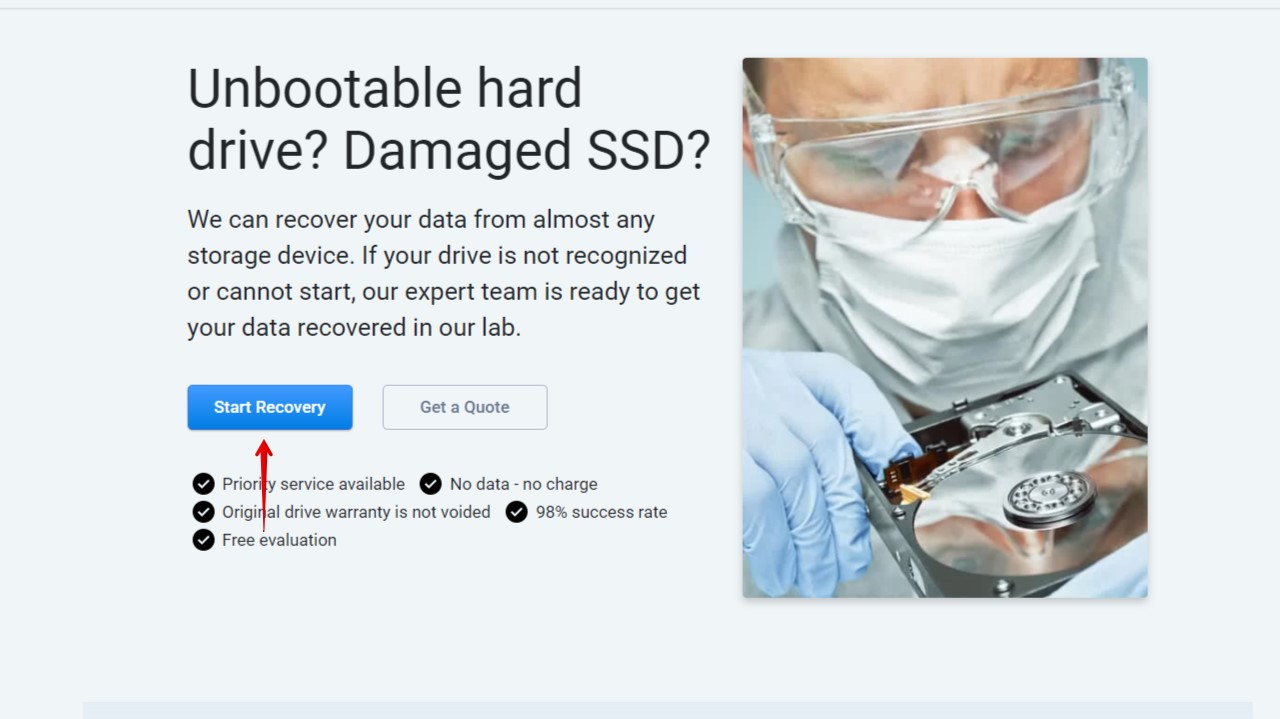
- 사용하고 싶은 서비스 유형을 선택하고 양식을 작성하세요.
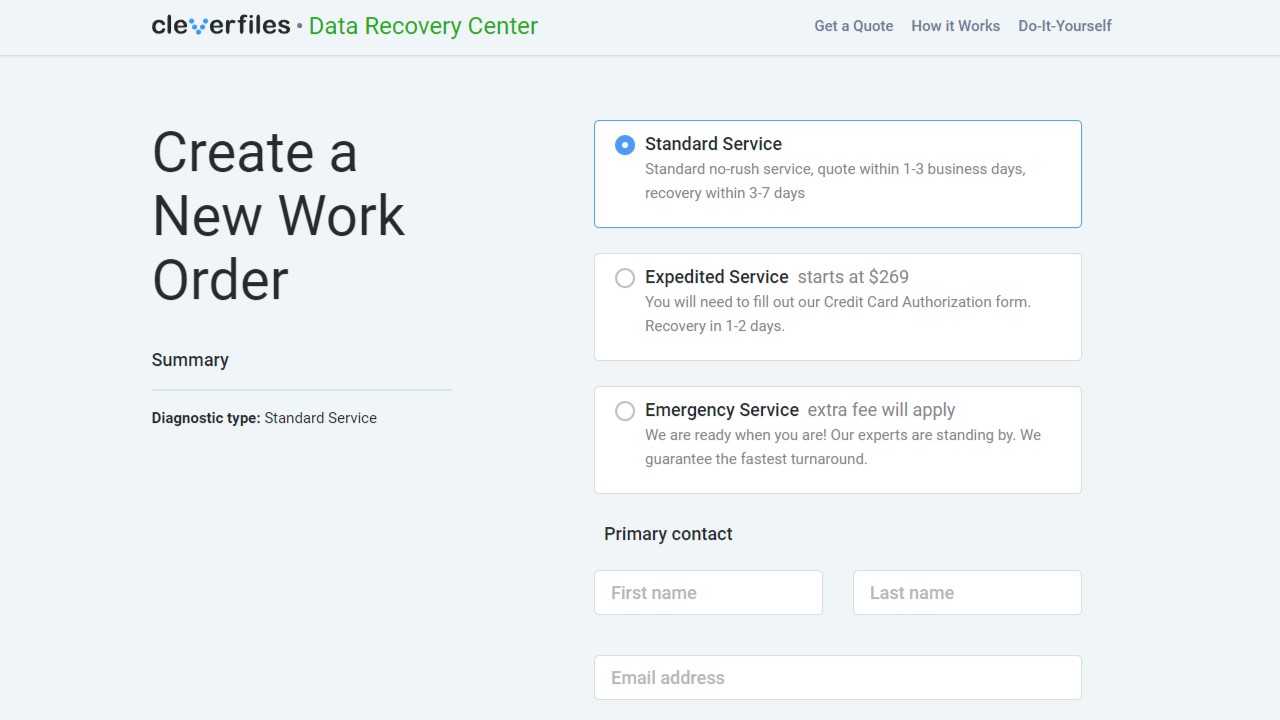
- 모든 절차가 완료되면, 작업 주문 완료를 클릭하세요.
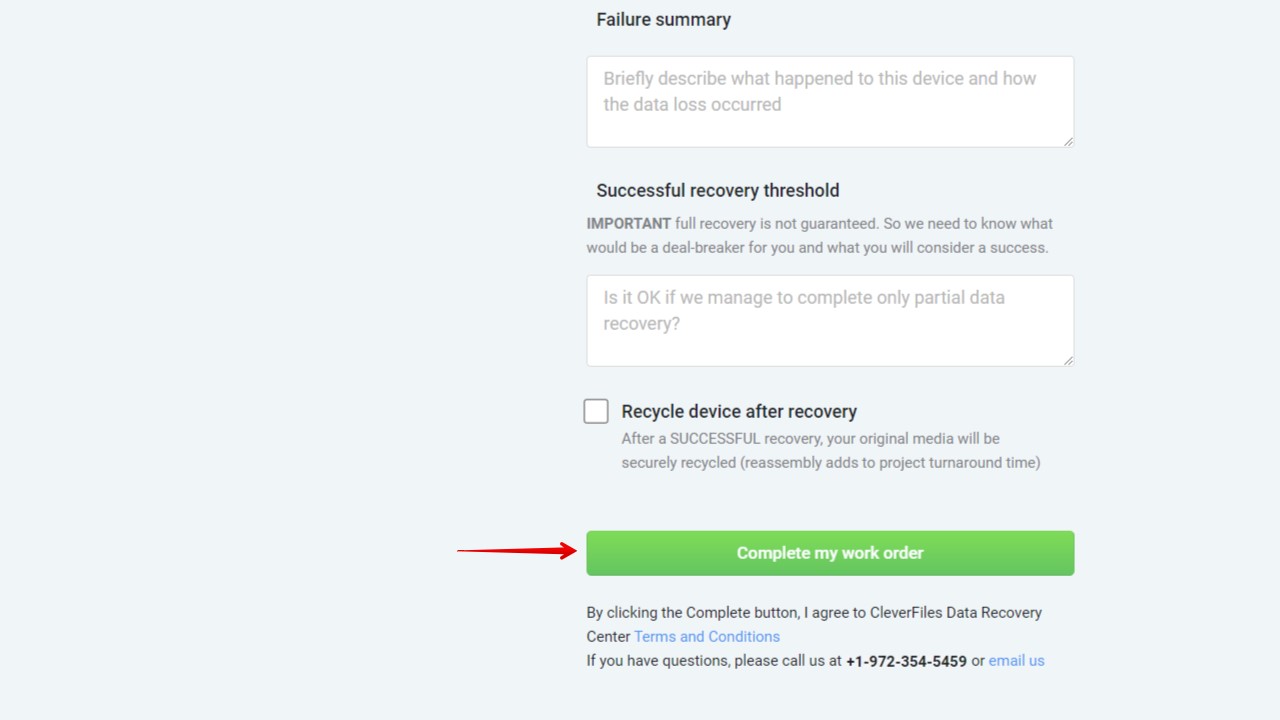
SD 카드 데이터 손실 방지를 위한 팁
Disk Drill은 논리적으로 손상된 SD 카드에서 손실된 데이터를 복구하는 것을 쉽게 할 수 있지만, 실제로 손상된 SD 카드에 대해서는 아무 것도 할 수 없으며—다른 어떤 데이터 복구 솔루션도 마찬가지입니다! 그래서 SD 카드 데이터 손실을 예방하기 위해 최대한 많은 조치를 취해야 하며, 아래의 팁을 따르는 것이 좋은 시작입니다:
- 2️⃣ 다양한 SD 카드 사용하기: 수천 장의 이미지와 수시간 분량의 고화질 비디오를 저장할 수 있는 단일 대용량 SD 카드 또는 마이크로 SD 카드를 구매하는 것이 유혹적일 수 있지만, 여러 개의 작은 SD 카드를 사용하는 것이 훨씬 안전합니다. 이미 설명한 것처럼, 손상된 마이크로 SD 카드나 기계적 손상을 입은 일반 SD 카드를 고치는 것은 쉽지 않으므로, 여러 개의 다른 기억 장치 카드에 데이터를 나누어 잠재적으로 잃을 수 있는 데이터의 양을 최소화하는 것이 최선입니다.
- 🖨️ 데이터 백업하기: 데이터를 잃고 싶지 않다면, 너무 늦기 전에 백업하세요. SD 카드를 컴퓨터에 연결하고 모든 파일을 전송하는 데는 단 1~2분밖에 걸리지 않으므로, 이 간단한 작업을 지연하지 말고 데이터에 문제가 생겼을 때 후회하지 않도록 하세요.
- 📷 카메라에서 SD 카드 포맷하기: 거의 모든 카메라가 SD 카드를 포맷하고 모든 파일을 한 번에 지울 수 있는 좋은 이유가 있습니다. 카메라에서 SD 카드를 포맷함으로써, 파일 시스템 오류로 인한 데이터 손실을 방지하는 데 필수적인 올바른 파일 시스템을 확보할 수 있습니다.
- 💰 품질에 추가 비용 지불하기: SD 카드를 구입할 때, 저가 제품을 피하고 대신 품질에 추가 비용을 지불하세요. 의심스러운 품질의 SD 카드를 구매하여 몇 달러를 아끼는 것은, SD 카드 복구 소프트웨어 애플리케이션의 비용을 고려했을 때 끔찍한 거래입니다.
- 📥 손상된 카드 사용하지 않기: SD 카드에 입력과 출력 오류나 “이 드라이브를 포맷해야 합니다”와 같은 심각한 메시지가 나타나기 시작하면 가능한 한 빨리 사용을 중단하고, 손상이 해결된 후에만 다시 사용하기 시작해야 합니다.
이 다섯 가지 간단한 팁을 따르면 SD 카드 데이터 손실을 방지할 수 있어야 합니다. 그럼에도 불구하고 경험한다면 가능한 빨리 Disk Drill을 사용하여 데이터를 복구하십시오.
결론
중요한 데이터로 가득 찬 SD 카드가 갑자기 작동을 멈추는 것을 보는 것은 매우 스트레스를 받을 수 있습니다. 그럼에도 불구하고 손상이 물리적이든 논리적이든 올바른 이해와 적절한 도구, 그리고 체계적인 접근 방식을 가지고 있다면 데이터 복구는 종종 가능합니다. 논리적 손상의 경우에는 Disk Drill과 같은 전문 소프트웨어를 사용하는 것이 대개 최선의 조치입니다. 반면에 물리적 손상은 경험 많은 전문가에 의해 처리되어야 합니다.
 7 Data Recovery
7 Data Recovery 



